Como remover a distribuição Linux do WSL

Para remover completamente uma distribuição Linux no WSL, use a página Aplicativos e recursos, os comandos winget --uninstall ou wsl.exe --unregister. Veja como.
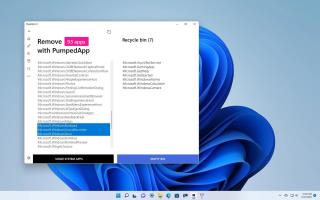
O termo “debloat” refere-se ao processo de remoção desses aplicativos e serviços do Windows 11 (neste caso) que você pode achar desnecessário, eles são invasivos ou estariam desperdiçando recursos do sistema.
Infelizmente, mesmo se você fizer uma instalação limpa , o Windows 11 ainda vem com vários softwares e serviços que podem ser executados continuamente em segundo plano, desperdiçando recursos do sistema, vida útil da bateria e coletando dados de uso (telemetria) sem a opção de desativá-los .
Embora você possa passar horas tentando descobrir as coisas que pode remover e mais tempo usando os comandos do PowerShell, existe uma ferramenta conhecida como “ThisIsWin11” que facilita a remoção rápida do Windows 11. A ferramenta está disponível através do GitHub, e é um software simples para desinstalar muitos componentes, incluindo aqueles que não estão disponíveis na página de configurações “Aplicativos e recursos”.
Neste guia , você aprenderá as etapas para usar um método simples para tornar o Windows 11 o mais enxuto possível, removendo componentes que talvez não sejam necessários.
Importante: Como este é um aplicativo de terceiros que fará alterações no sistema, é recomendável criar um backup do sistema caso algo dê errado e você precise reverter. Use a ferramenta e as instruções por sua conta e risco.
Remova aplicativos e serviços inchados do Windows 11
Para remover todo o bloatware de uma instalação do Windows 11, siga estas etapas:
Na seção “Ativos”, clique no link TIW11.zip para salvar o arquivo em seu computador.
Abra o arquivo baixado.
Clique no botão Extrair tudo na barra de comandos.
Clique no botão Extrair .
Abra a pasta TIW11 descompactada.
Clique duas vezes nos arquivos ThisWin11.exe para iniciar o aplicativo.
Clique no botão Executar mesmo assim (se aplicável).
Clique em Debloat Windows 11 no painel esquerdo.
(Opcional) Mantenha pressionado o botão Ctrl e selecione cada um dos aplicativos que deseja remover.
Clique no botão Mover selecionado .
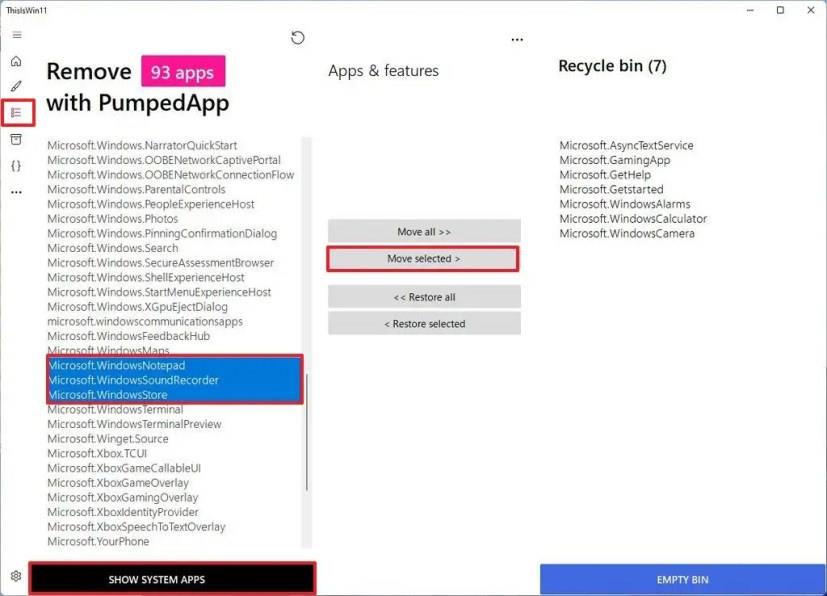
(Opcional) Clique no botão Mover tudo para remover todos os aplicativos.
(Opcional) Clique no botão Mostrar aplicativos do sistema para mostrar os aplicativos do sistema, incluindo aplicativos que você normalmente não pode desinstalar do Windows 11.
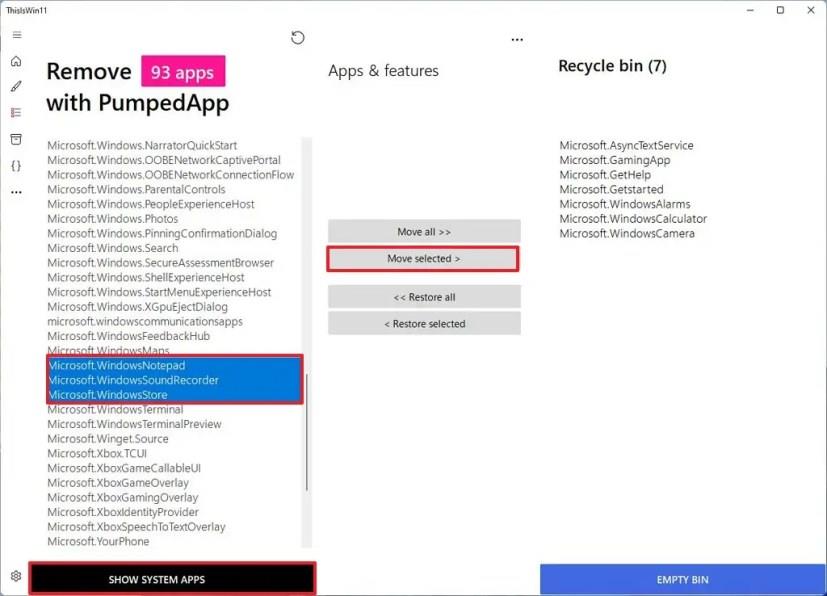
(Opcional) Mantenha pressionado o botão Ctrl e selecione cada um dos aplicativos que deseja remover.
Clique no botão Mover Selecionado .
Clique no botão Esvaziar Caixa .
Depois de concluir as etapas, a ferramenta executará os scripts necessários para remover os aplicativos e serviços selecionados para desobstruir o sistema.
Embora a ferramenta funcione bem, ela não pode remover muitos componentes como o Microsoft Edge , pois são essenciais, e removê-los quebrará outros recursos que dependem desses componentes.
Ajuste as configurações do sistema no Windows 11
Além de remover componentes desnecessários, a ferramenta também vem com muitos ajustes que você pode aplicar ao Windows 11 sem recorrer a hacks de registro ou configuração manual.
Por exemplo, você pode diminuir os ícones da barra de tarefas, ocultar o botão padrão na barra de tarefas, desinstalar widgets, bloquear a telemetria do sistema, desinstalar atualizações quebradas, desabilitar o rastreamento de localização, dados de diagnóstico e muito mais.
Para aplicar ajustes avançados do sistema no Windows 11, siga estas etapas:
Abra o aplicativo ThisWin11.exe .
Clique no botão Executar mesmo assim (se aplicável).
Clique em Personalizar o Windows 11 no painel esquerdo.
Clique no botão Verificar para ver uma prévia das alterações que podem ser aplicadas.
Desmarque a marca de seleção das personalizações que você não deseja aplicar.
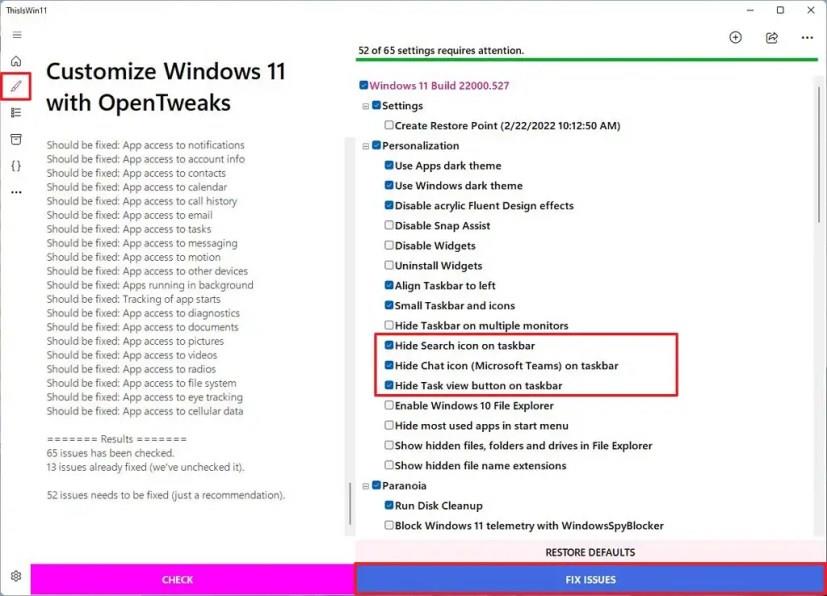
Dica rápida: desmarque a marca de seleção da categoria para limpar todos os ajustes de personalização nessa seção.
Clique no botão Corrigir problemas .
Depois de concluir as etapas, as alterações do sistema serão aplicadas ao computador.
Para remover completamente uma distribuição Linux no WSL, use a página Aplicativos e recursos, os comandos winget --uninstall ou wsl.exe --unregister. Veja como.
Veja como instalar o Windows 11 a partir de USB, ferramenta de criação de mídia, redefinir este PC, montando ISO em SSD ou HDD em seu laptop ou PC de mesa.
O PowerShell permite alterar rapidamente a senha de qualquer conta local do Windows 11 com alguns comandos e veja como.
Se os resultados da Web na pesquisa do Windows 10 não forem para você, use este guia para desabilitar o recurso na versão 1803 que modifica o Registro. Veja como.
No Windows 11 ou Windows 10, você pode exportar aplicativos instalados para um arquivo JSON usando o comando winget. Você também pode importar aplicativos. Passos aqui.
Para remover a seção Recomendado do menu Iniciar no Windows 11, habilite a seção Remover Recomendado da Diretiva de Grupo do Menu Iniciar.
Para permitir um arquivo ou aplicativo que foi bloqueado pelo Microsoft Defender Antivirus, use estas etapas no Windows 10.
O Windows Terminal 1.6 tem uma nova interface do usuário de configurações e aqui está como habilitar a experiência para alterar as configurações sem editar o arquivo settings.json.
Para abrir um local de pasta do Explorador de Arquivos no Prompt de Comando como administrador, você precisa editar o Registro para adicionar a opção de menu de contexto.
Para corrigir o login remoto com uma conta da Microsoft para acessar a pasta compartilhada ou a área de trabalho remota no Windows 11, siga estas etapas:
Você pode limpar o disco rígido e reinstalar o Windows 10 de duas maneiras usando a opção Redefinir este PC ou a unidade flash USB. Veja como.
Quando você recebe um dos erros 0xC1900101 ao tentar instalar o Windows 10, geralmente significa problemas de driver - Veja como corrigir o problema.
No Windows 10, o erro 0xC1900200 – 0x20008 e 0xC1900202 – 0x20008 significa que seu PC não atende aos requisitos mínimos. Verifique a correção do problema
Para permitir que scripts sejam executados no PowerShell, você precisa alterar a política de execução. O Set-ExecutionPolicy RemoteSigned permite scripts.
Para DESINSTALAR um DRIVER no Windows 11, use o aplicativo Configurações, o Painel de Controle ou o Gerenciador de Dispositivos. Aqui estão as instruções para cada método.
Para habilitar o Modo IE no Microsoft Edge, você pode usar as novas configurações de compatibilidade ou o Editor de Política de Grupo. Veja como no Windows 11 ou 10.
Se o Windows 10 mostrar Esses arquivos podem ser prejudiciais ao seu computador ou Não podemos verificar quem criou esta mensagem de arquivo, use essas correções.
No Windows 11, você pode trazer de volta o menu clássico da faixa de opções para o Explorador de Arquivos e veja como editando o Registro.
O Terminal do Windows permite que você altere o tipo de fonte globalmente e individualmente para cada console e veja como fazer isso.
O Display Driver Uninstallercompletey exclui os drivers gráficos Nvidia e AMD quando outros falham ou você deseja uma exclusão completa no Windows 10.
Se você está enfrentando erros ou travamentos, siga os passos para uma restauração do sistema no Windows 11 para reverter seu dispositivo a uma versão anterior.
Se você está procurando as melhores alternativas ao Microsoft Office, aqui estão 6 soluções excelentes para começar.
Este tutorial mostra como você pode criar um ícone de atalho na área de trabalho do Windows que abre um prompt de comando em um local de pasta específico.
O Start11 é melhor que a Barra de Tarefas do Windows? Confira algumas das principais vantagens que o Start11 possui em relação à barra integrada do Windows.
Está com dificuldades para descobrir como definir um vídeo como protetor de tela no Windows 11? Nós revelamos como fazer isso usando um software gratuito que é ideal para múltiplos formatos de arquivo de vídeo.
Está ficando irritado com o recurso de Narrador no Windows 11? Aprenda como desativar a voz do narrador de várias maneiras fáceis.
Tentar manter várias caixas de entrada de email pode ser uma dor, especialmente se você tiver emails importantes caindo em ambas. Este artigo mostra como sincronizar Gmail com Microsoft Outlook em dispositivos PC e Mac Apple.
Mostramos como resolver o erro "Windows não pode fazer logon porque seu perfil não pode ser carregado" ao conectar-se a um computador via Área de Trabalho Remota.
Algo aconteceu e seu PIN não está disponível no Windows? Não entre em pânico! Existem duas soluções eficazes para corrigir esse problema e restaurar o acesso ao seu PIN.
O que fazer quando a hora do computador com Windows 11 misteriosamente não mostra a hora que deveria? Tente estas soluções.


























